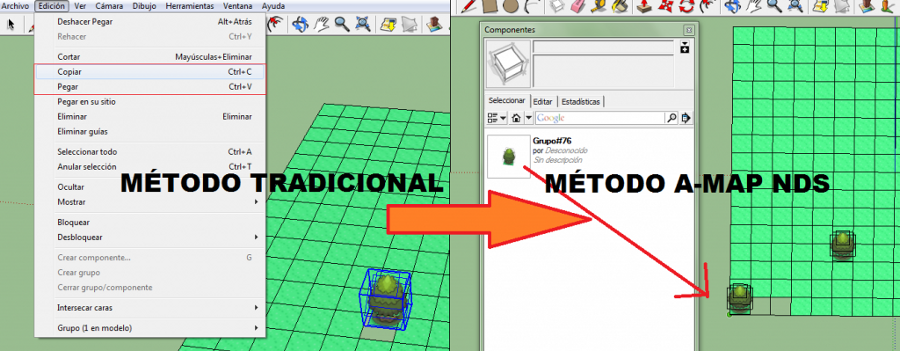
¡Hola! ¡Bienvenidos a un nuevo tutorial de Mega NDS Proyect!
En este tutorial os presento el "Sistema A-Map NDS" y os enseñare a usarlo. Podéis haceros una idea de como es viendo el banner de arriba. Bueno, empezemos ^^ ¿Qué necesitamos?
- SketchUp 8 Pro + Plugin FluidImporter
- Plantilla 8x8 para mapas (Descárgala aquí)
- Tileset 3D de nuestra ROM Base (Elige el tuyo en Mega Pokémon Hack)
¡Vamos allá!
Abrimos el archivo .skp de la plantilla 8x8 y le damos a Ventana>Materiales. Y se nos abrirá esta ventana:
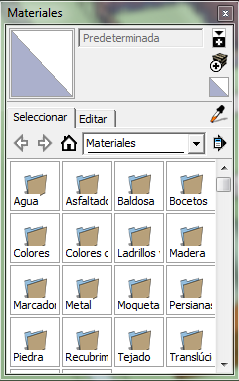
Le damos al selector que pone "Materiales" y seleccionamos "En el modelo", ahora le tenemos que dar aquí:
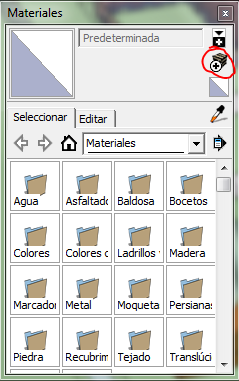
Ahora tenemos que darle al dibujo de la carpeta con una flecha:
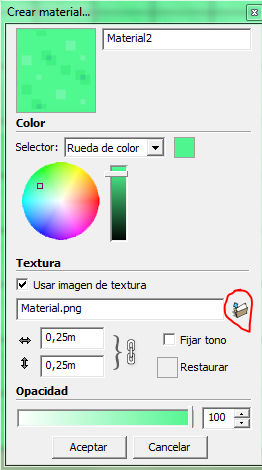
y elegir la textura de hierba, en este caso la de DP:

A continuación pondremos 0,25x0,25 en las dimensiones:
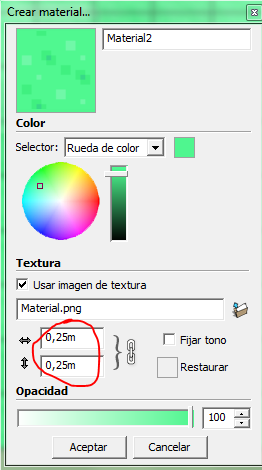
Le damos a Aceptar y ya esta puesta la textura :) Ahora seleccionamos todo el mapa arrastrado y manteniendo pulsado el cursor a lo largo de el. Ahora le daremos aqui:
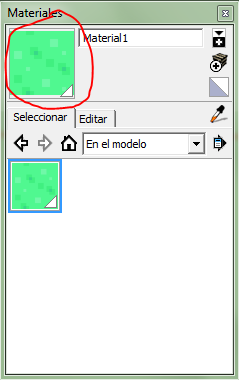
Y el cursor sera un cubo de pintura, damos click encima del mapa y ya tendremos la textura aplicada. Ahora pasaremos ya al Sistema A-Map. Abrimos el tileset 3D que elegimos y seleccionamos el arbol (este procedimiento se puede hacer con cualquier objeto del mapa) y le damos a Edicion>Copiar.
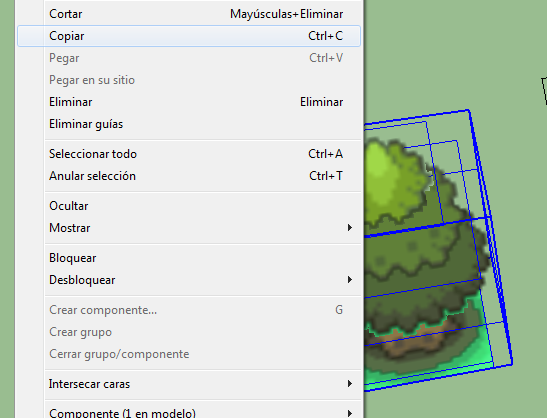
Volvemos a la plantilla y le damos a Edicion>Pegar. Ponemos el arbol FUERA del mapa y le damos click derecho. Elegimos "Crear Componente"
El siguiente paso es darle a Ventana>Componentes y se nos abrirá una ventana en la que le daremos aqui:
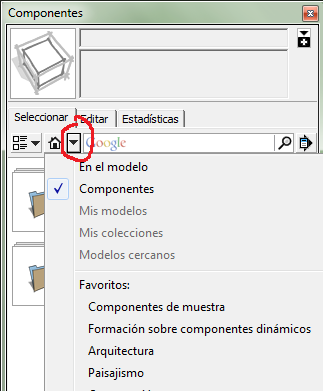
Elegimos "En el modelo" y nos aparecera una lista con un modelo de una persona y nuestro arbol, ¡Ya tenemos nuestro "tileset" al estilo GBA!
Lo siguiente es cambiar la visualizacion del mapa para se vea mas "2D" como en A-Map. Para ello ponemos el mapa en esta posicion aproximadamente:

Y le damos a Cámara>Proyección paralela ¡Ya tenemos nuestro mapa en 2D!
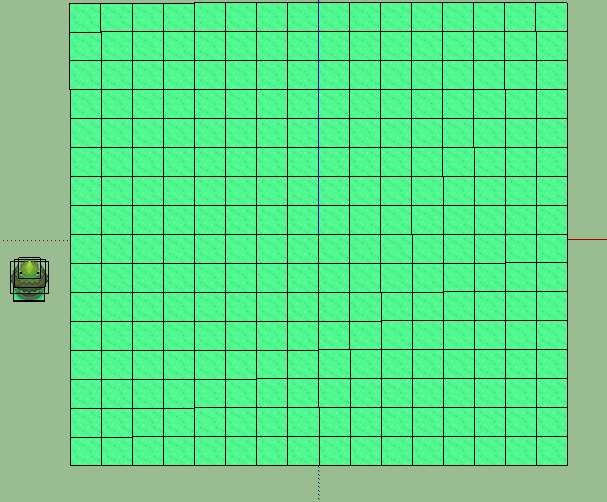
Ahora es cuando empezaremos a mapear con el estilo A-Map. Seleccionamos el cuadrito en el que queremos poner nuestro objeto y lo borramos (si el objeto lo requiere). Por ejemplo, así:
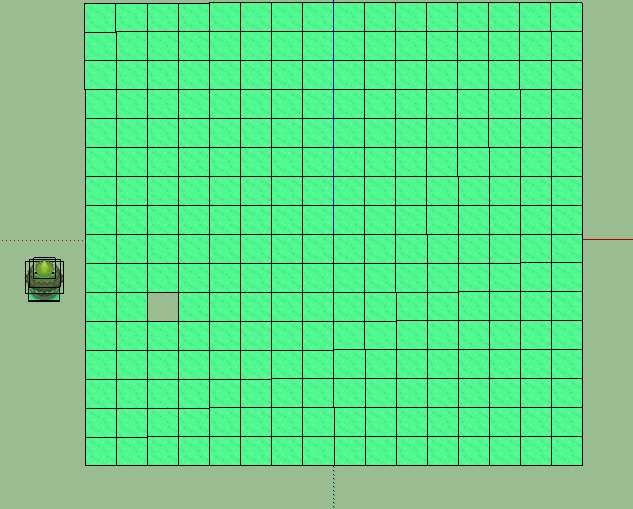
Ahora, pinchamos en el arbol que aparece en la lista de componente y lo arrastramos hasta donde esta el hueco, como veréis no seréis capaces de acomodarlo en condiciones, para arreglarlo nos acercamos más y arrastramos el arbol desde su vertice de la sombra hasta el vértice del hueco, así:
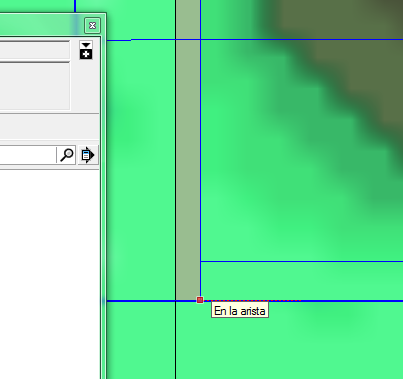
Volvemos a alejarnos y borramos otro cuadrito, pinchamos en el arbol y lo arrastramos hasta el nuevo hueco, ¡Esta vez se acomodo el solo! Así es, solo con acomodarlo manualmente una vez las demas se hace solo.
¡Pues hasta aquí llega el tutorial! Este método se puede usar con la mayoria de objetos, aunque si es algo dificil de mapear es mejor usar la perspectiva ya que con proyección paralela hay menos precisión. ¡Espero que os haya gustado el tutorial y que os ayude con esos mapillas ;)!
Saludos de Black!! :D